電腦故障怎么在線一鍵重裝xp系統(tǒng)
更新日期:2024-03-23 07:15:45
來源:投稿
如果發(fā)現(xiàn)電腦中出現(xiàn)系統(tǒng)故障,導(dǎo)致無法正常開機(jī)使用,這時,我們可以進(jìn)行重裝系統(tǒng)的操作。如果需要重裝xp系統(tǒng),那么系統(tǒng)小編建議大家可以借助在線一鍵重裝工具進(jìn)行簡單操作。接下來不妨參考具體的在線一鍵重裝xp系統(tǒng)步驟。
安裝須知:
1、在線安裝xp系統(tǒng),要求當(dāng)前電腦有系統(tǒng)且可以正常啟動,如果系統(tǒng)已經(jīng)損壞,或者是新買的電腦,不能在線安裝xp,需要通過U盤安裝
2、如果是4G以上內(nèi)存,不建議裝xp系統(tǒng),如果裝完xp出現(xiàn)藍(lán)屏問題,參考裝xp出現(xiàn)0x0000007B藍(lán)屏解決方法
相關(guān)教程:
大白菜u盤裝xp安裝版系統(tǒng)完全教程
xp原版鏡像制作u盤安裝系統(tǒng)圖文步驟
怎么查看電腦硬件配置詳細(xì)信息
一、安裝條件及工具下載
1、當(dāng)前系統(tǒng)可以正常使用,且有網(wǎng)絡(luò)連接
2、如果本地已經(jīng)有g(shù)host系統(tǒng)iso文件,可以不用連接網(wǎng)絡(luò)
3、在線安裝工具下載:好裝機(jī)一鍵重裝系統(tǒng)下載
4、xp系統(tǒng)下載:xp安裝版系統(tǒng)下載
二、在線一鍵重裝xp系統(tǒng)步驟
1、到好裝機(jī)官網(wǎng)下載“好裝機(jī)一鍵重裝系統(tǒng)工具”,下載到非C盤,比如下載到E盤;
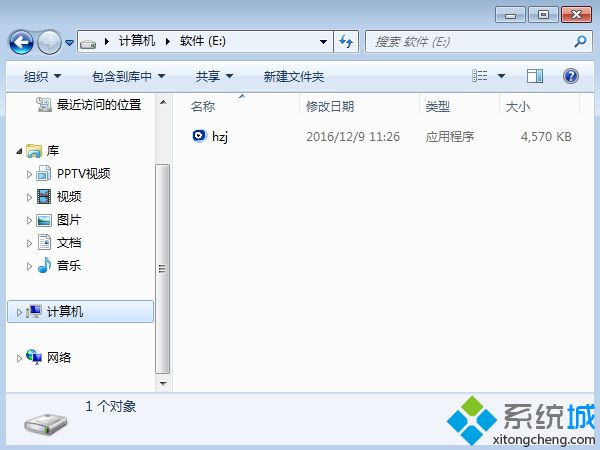
2、雙擊hzj.exe打開主界面,在“備份還原”中可以備份系統(tǒng)和資料;
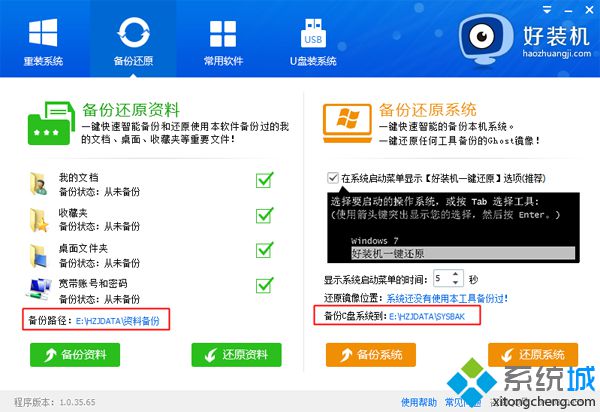
3、切換到“重裝系統(tǒng)”頁面,選擇【Ghost系統(tǒng)】,點(diǎn)擊【立即重裝系統(tǒng)】,如果本地有xp系統(tǒng)iso鏡像,選擇【本地系統(tǒng)】;
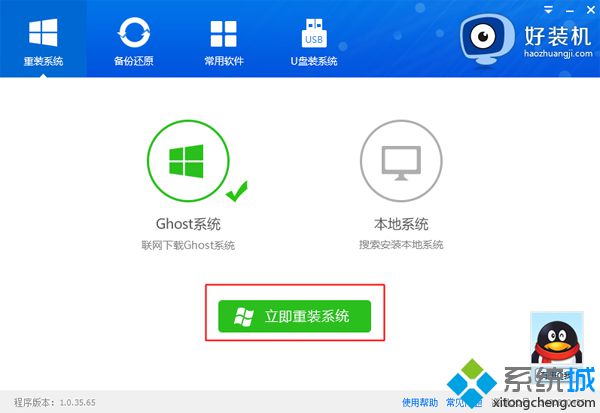
4、首先進(jìn)行安裝環(huán)境檢測,如果檢測不通過,就不能用此方法安裝,檢測完成后,點(diǎn)擊下一步;
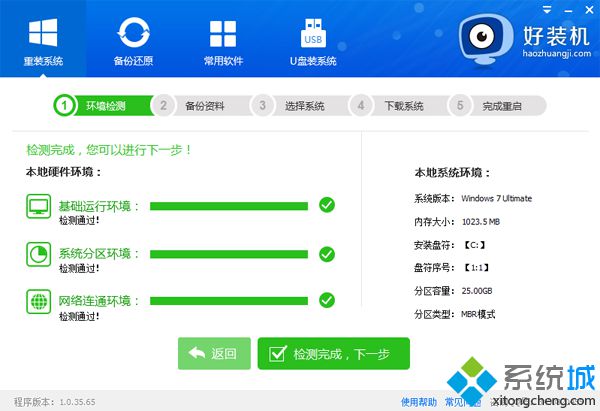
5、勾選需要備份的項目,點(diǎn)擊【備份資料進(jìn)行下一步】;
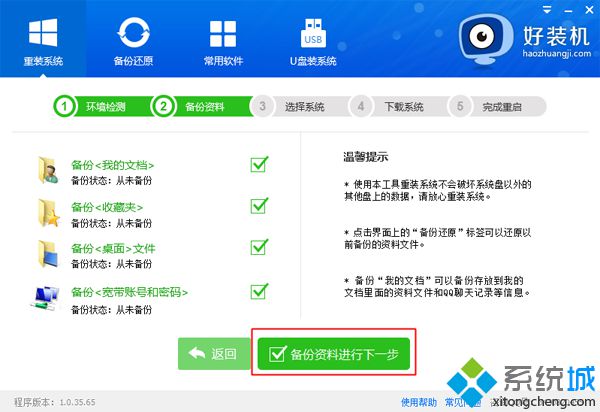
6、接著選擇要安裝的xp操作系統(tǒng),一般情況下單核處理器選擇XP,小于1G內(nèi)存選擇xp,4G內(nèi)存以上建議選擇安裝win7 64位;
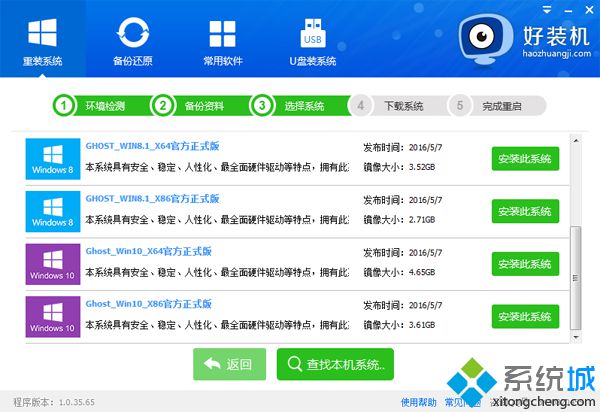
7、往下拉選擇安裝xp系統(tǒng),點(diǎn)擊【安裝此系統(tǒng)】;
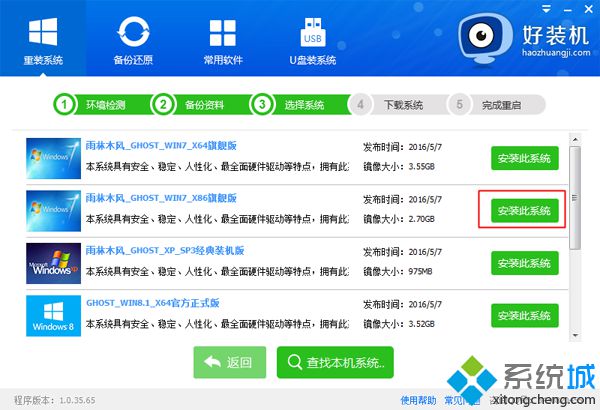
8、接下來就是在線下載xp系統(tǒng)鏡像的過程,下載時間根據(jù)網(wǎng)速的不同而有所不同;
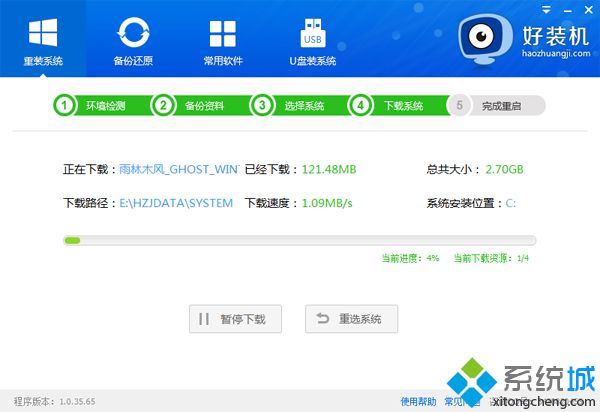
9、xp鏡像下載完成后,安裝工具會自動給電腦安裝引導(dǎo)項;
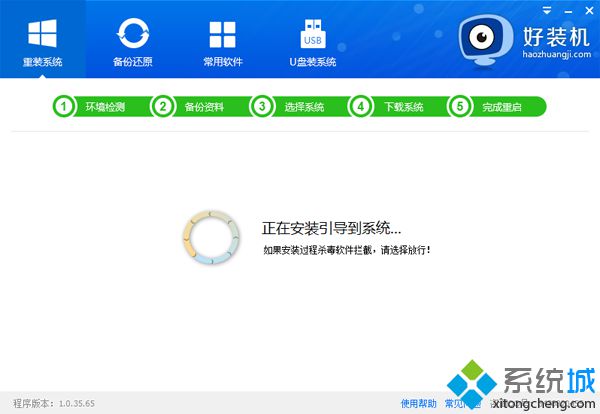
10、引導(dǎo)文件安裝好后,提示系統(tǒng)準(zhǔn)備就緒,10秒后會自動重啟;
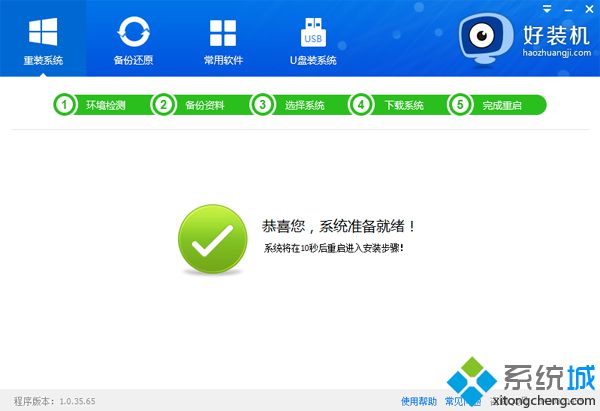
11、電腦重啟后,啟動界面出現(xiàn)【好裝機(jī)重裝系統(tǒng)】引導(dǎo)項,默認(rèn)選擇這個進(jìn)入,開始在線安裝xp系統(tǒng),后面等待安裝完成即可。

有需要的朋友可以參考以上方法在線一鍵重裝xp系統(tǒng)來解決電腦故障。
- monterey12.1正式版無法檢測更新詳情0次
- zui13更新計劃詳細(xì)介紹0次
- 優(yōu)麒麟u盤安裝詳細(xì)教程0次
- 優(yōu)麒麟和銀河麒麟?yún)^(qū)別詳細(xì)介紹0次
- monterey屏幕鏡像使用教程0次
- monterey關(guān)閉sip教程0次
- 優(yōu)麒麟操作系統(tǒng)詳細(xì)評測0次
- monterey支持多設(shè)備互動嗎詳情0次
- 優(yōu)麒麟中文設(shè)置教程0次
- monterey和bigsur區(qū)別詳細(xì)介紹0次
周
月












